Zoom参加方法
Zoomウェビナー/セミナーへの参加手順
1. 【事前準備】Zoomアプリのインストール
当日セミナーにご参加予定のパソコンやスマートフォンにZoomアプリ(Zoom Workplace|無料)をインストールしてください。
既にインストール済みの方は最新版になっているかご確認ください。
▽Zoomアプリのダウンロードはこちら
- iOS用:https://apple.co/2xqp8ur
- Android用:https://bit.ly/3jKoAU8
- PC用:https://x.gd/XMQou
2. セミナーの参加方法
①URL(リンク)をクリックして、ブラウザで参加する
セミナーに参加する最も簡単な方法はメールに記載されているZoomのURL(リンク)をクリックすることです。Zoomがサポートしているブラウザ(*1)でのみ参加することができます。(*1: Google Chrome、Firefox、Safari、Edgeなど)
(※LINEのブラウザは現時点でサポート対象外のため、LINEに記載しているリンクをクリックしても参加できません。リンクをコピーしてサポート対象のブラウザに貼り付けるか、Zoomアプリでのご参加をお願いいたします)
以下で参加方法をご紹介します(画面の表示内容はデバイスやZoomのバージョンによって異なる可能性があります)。名前の入力を求められた場合はニックネームなど任意のお名前をご入力ください。
スマートフォンの場合
Zoomがサポートしているブラウザでリンクを開きます。(リンクをコピーして、ブラウザのURL欄に貼り付けることでもアクセスできます)
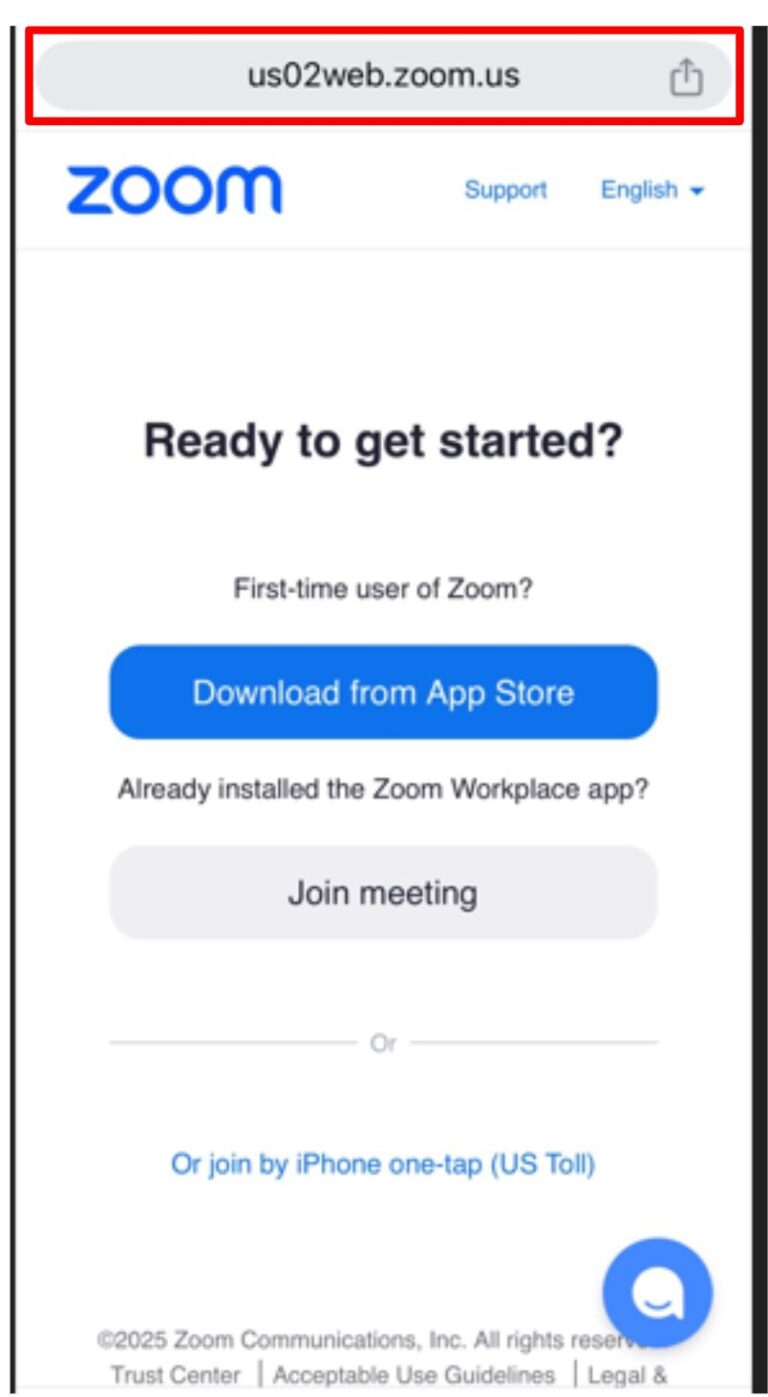
「すべてのCOOKIEを受け入れる」をクリックします。
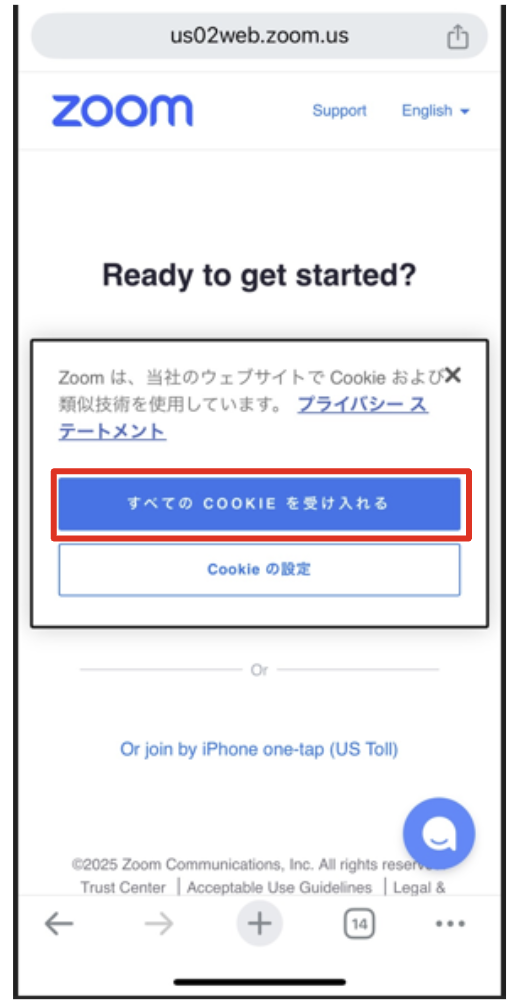
「Join meeting(ミーティングに参加する)」をクリックします。
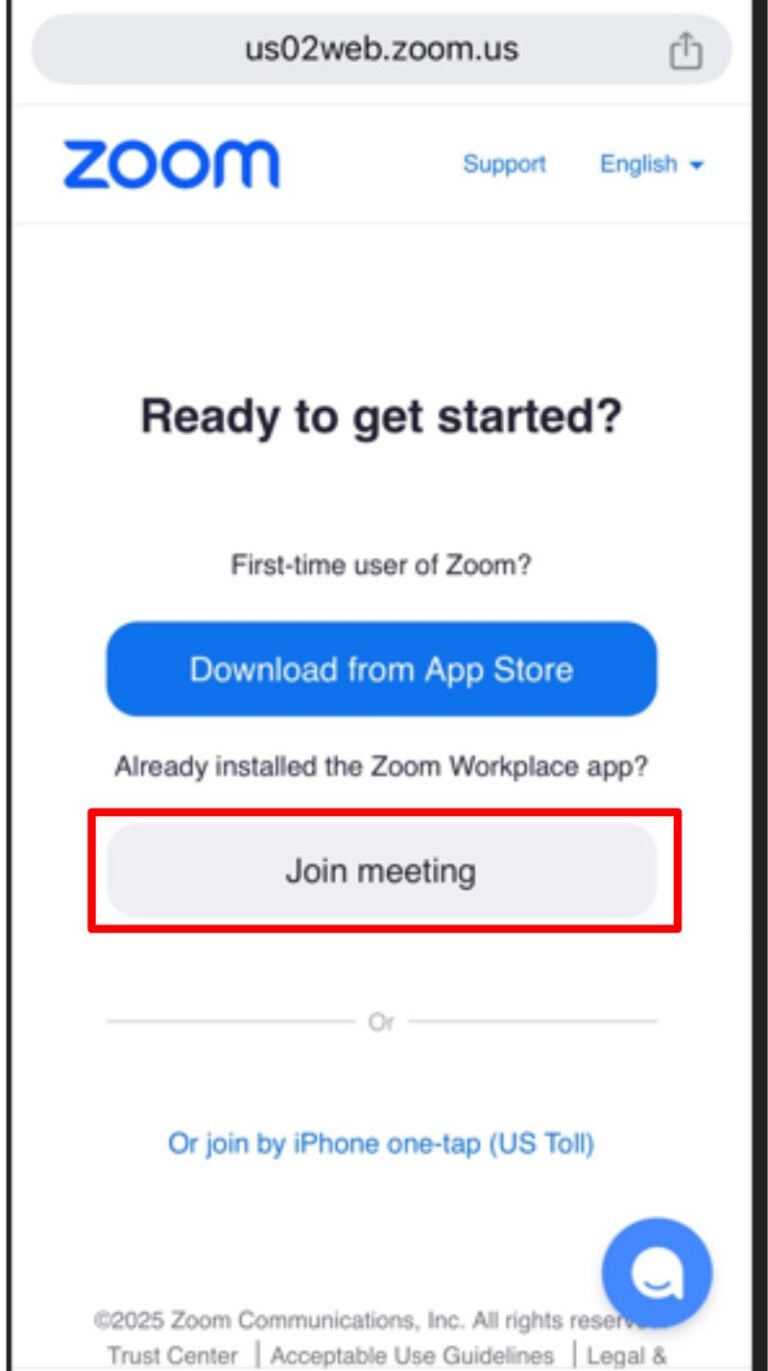
「開く」をクリックします。
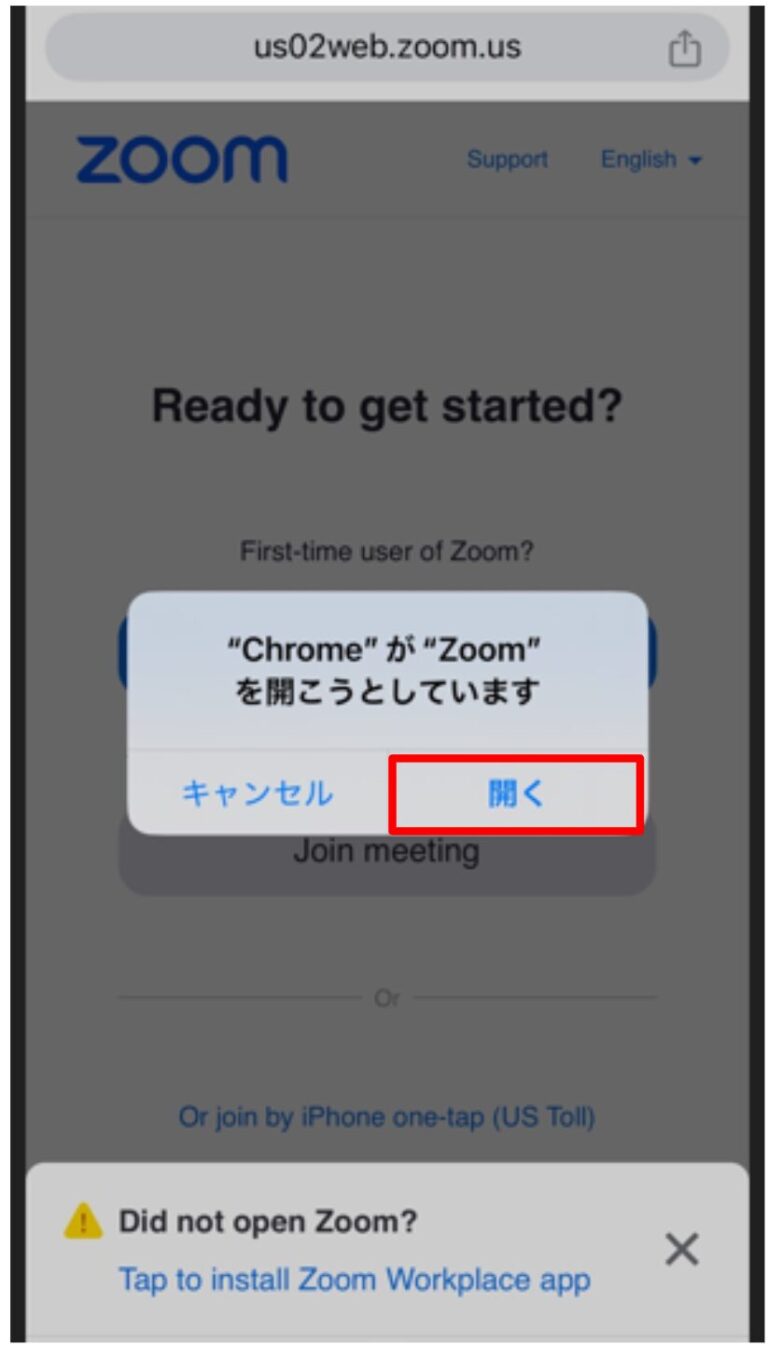
セミナーの待機画面が表示されます。セミナー名や日付と時間が正しいかご確認ください。
問題なければこの画面のままお待ちください。時間になると自動的にセミナーが始まります。
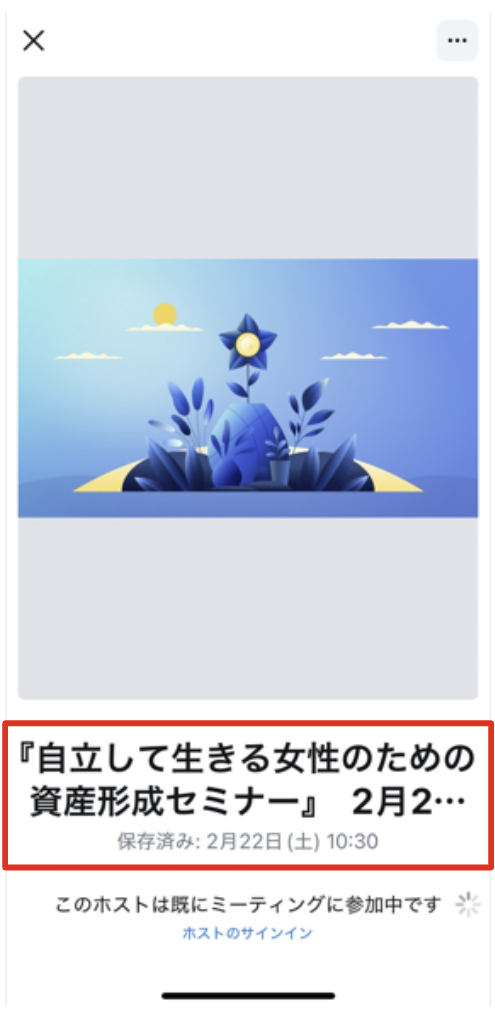
【※注意点】Zoomがサポートしていないブラウザの場合
LINEのブラウザなど、Zoomがサポートしていないブラウザでリンクを開いた場合、「サポートされていないブラウザを使っています」や「Zoom may not be supported on your browser」と表示されます。
このままではセミナーに参加できないため、リンクをコピーしてChromeやSafariなどのサポート対象のブラウザで開くか、もしくは、Zoomアプリからご参加ください(Zoomアプリを使ったセミナーへの参加方法は下記に手順を記載しております。)
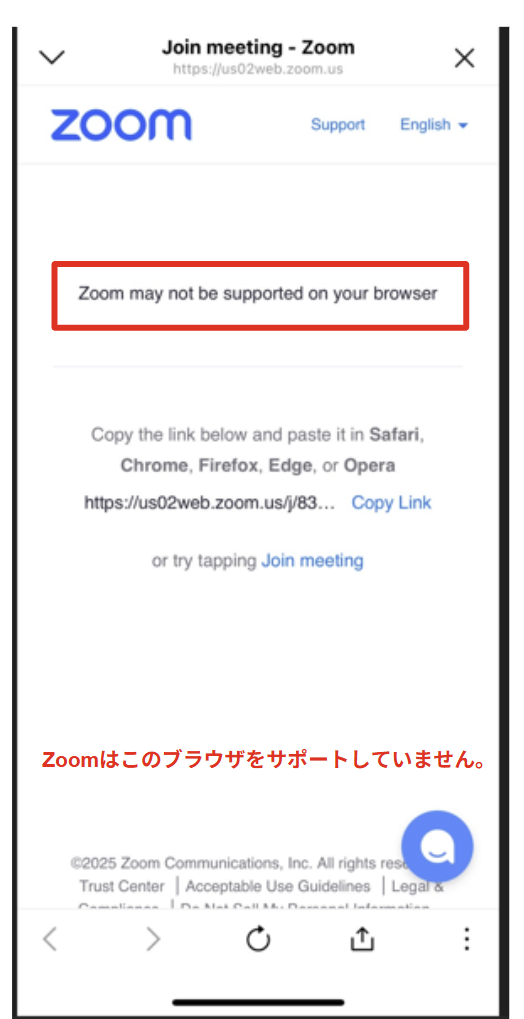
パソコンの場合
Zoomがサポートしているブラウザでリンクを開きます。(リンクをコピーして、ブラウザのURL欄に貼り付けることでもアクセスできます)

「Zoom Meetingsを開く」をクリックします。
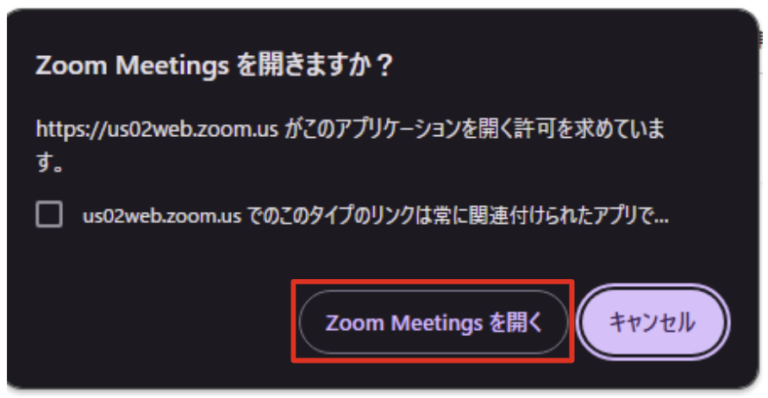
セミナーの待機画面が表示されます。セミナー名や日付と時間が正しいかご確認ください。
問題なければこの画面のままお待ちください。時間になると自動的にセミナーが始まります。
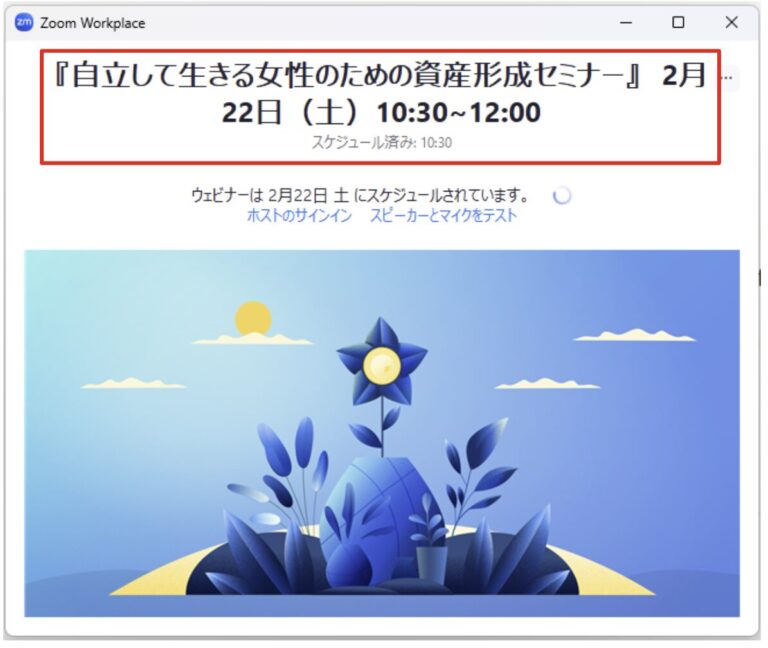
②Zoomアプリで参加する(ミーティングIDとパスコード)
Zoomアプリで参加することもできます。その場合はメールに記載の「ミーティングID(または、ウェビナーID)」と「パスコード」が必要になります。
以下で参加方法をご紹介します(画面の表示内容はデバイスやZoomのバージョンによって異なる可能性があります)。名前の入力を求められた場合はニックネームなど任意のお名前をご入力ください。
スマートフォンの場合
Zoomアプリを開き「+参加」をクリックします。
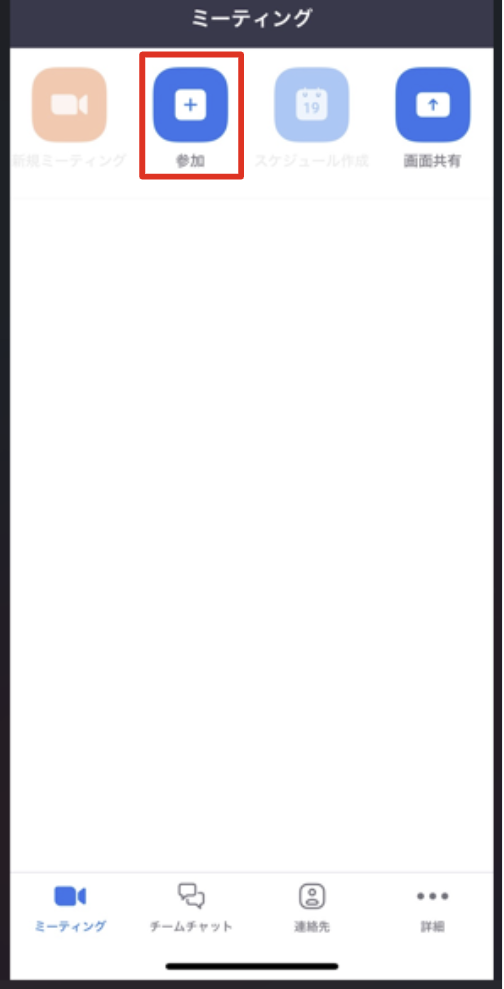
「ミーティングID」をクリックし、メールに記載のミーティングID(またはウェビナーID)を入力します。
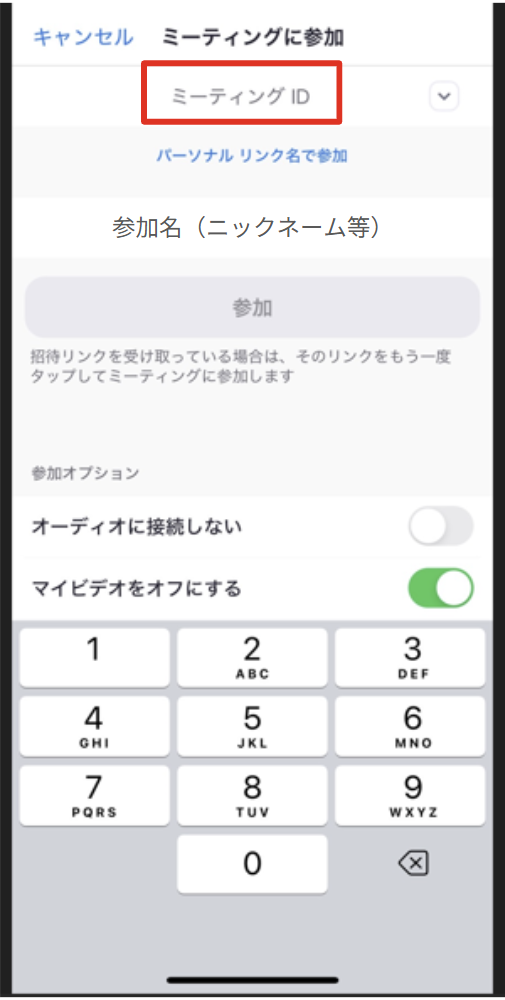
「参加」をクリックします。
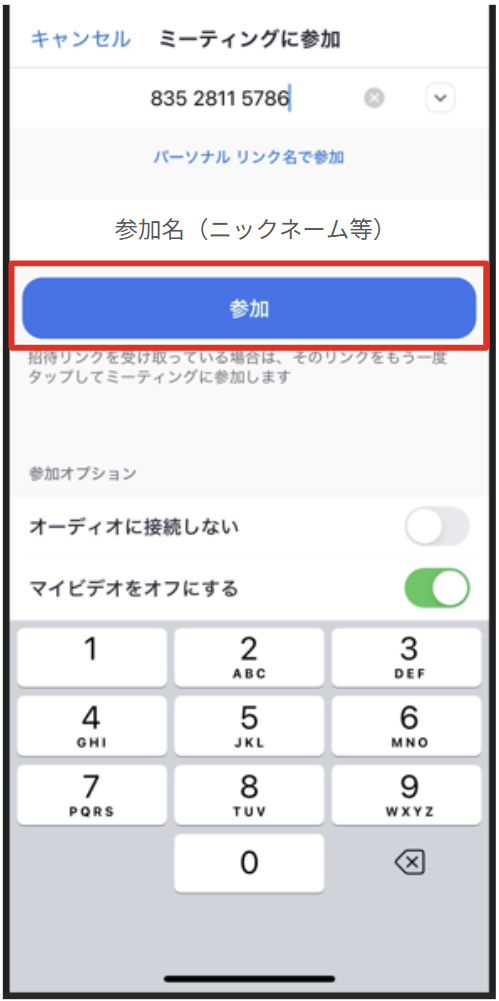
メールに記載の「パスコード(半角数値)」を入力し、「続行」をクリックします。
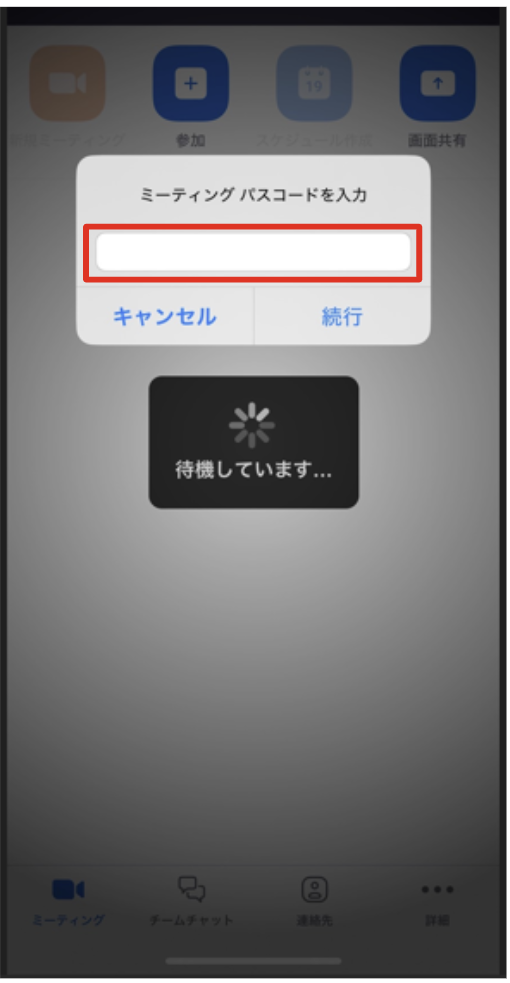
セミナーの待機画面が表示されます。セミナー名や日付と時間が正しいかご確認ください。
問題なければこの画面のままお待ちください。時間になると自動的にセミナーが始まります。
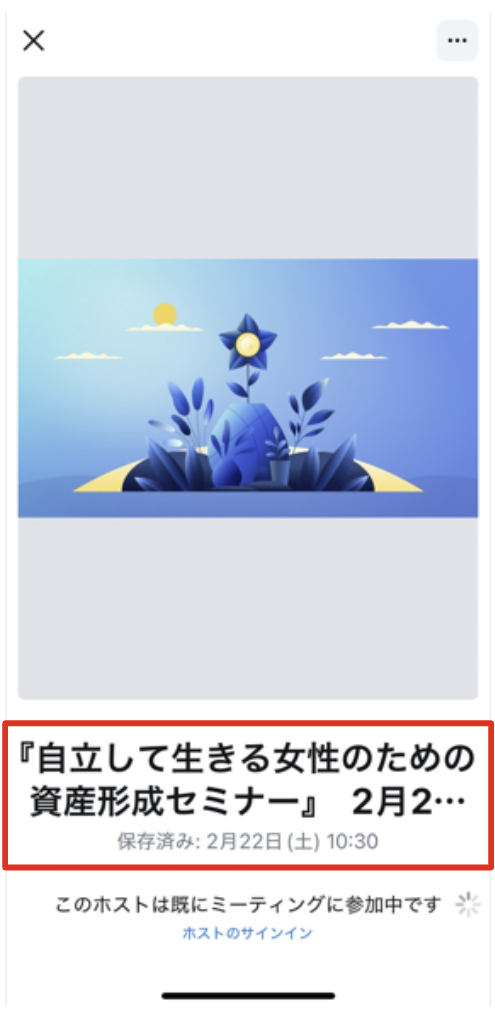
パソコンの場合
Zoomアプリ(Zoom Workplace)を開き「ミーティングに参加」をクリックします。
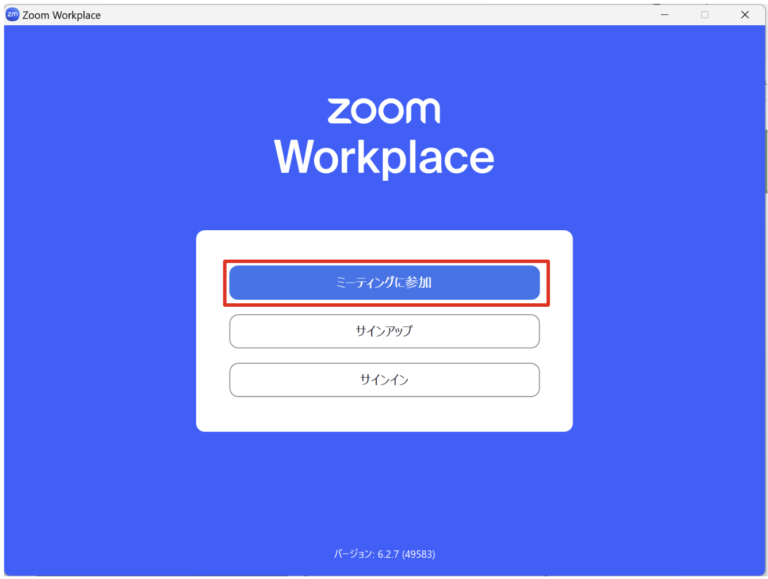
メールに記載のミーティングID(またはウェビナーID)を入力します。
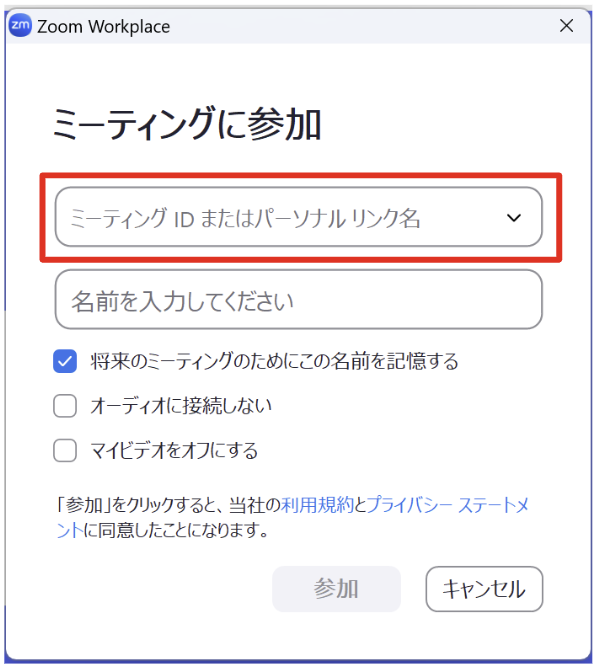
「お名前」を入力して、「参加」をクリックします。
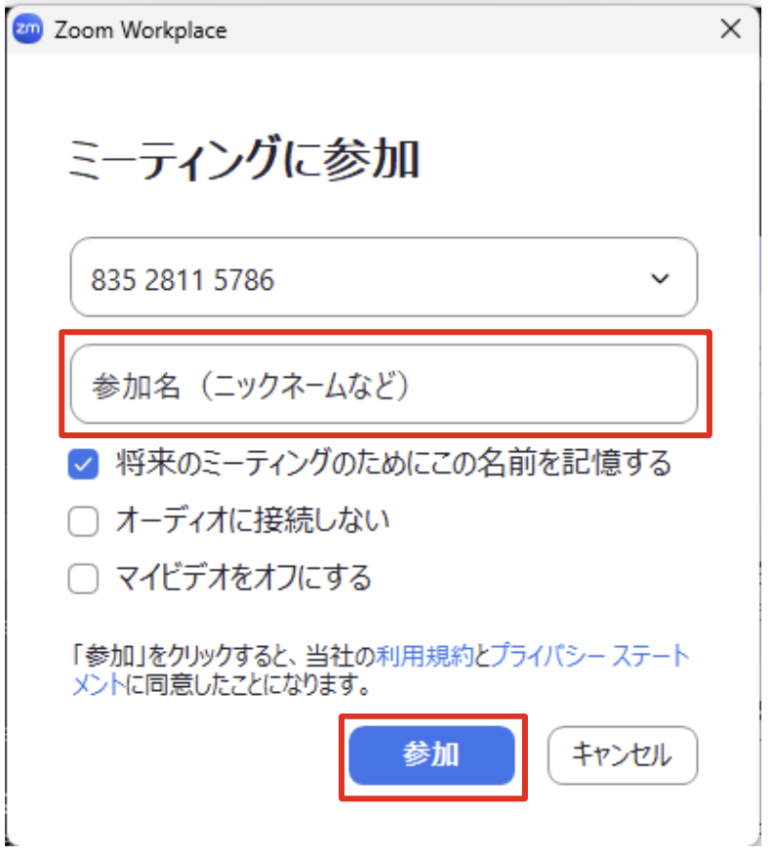
メールに記載の「パスコード(半角数値)」を入力します。
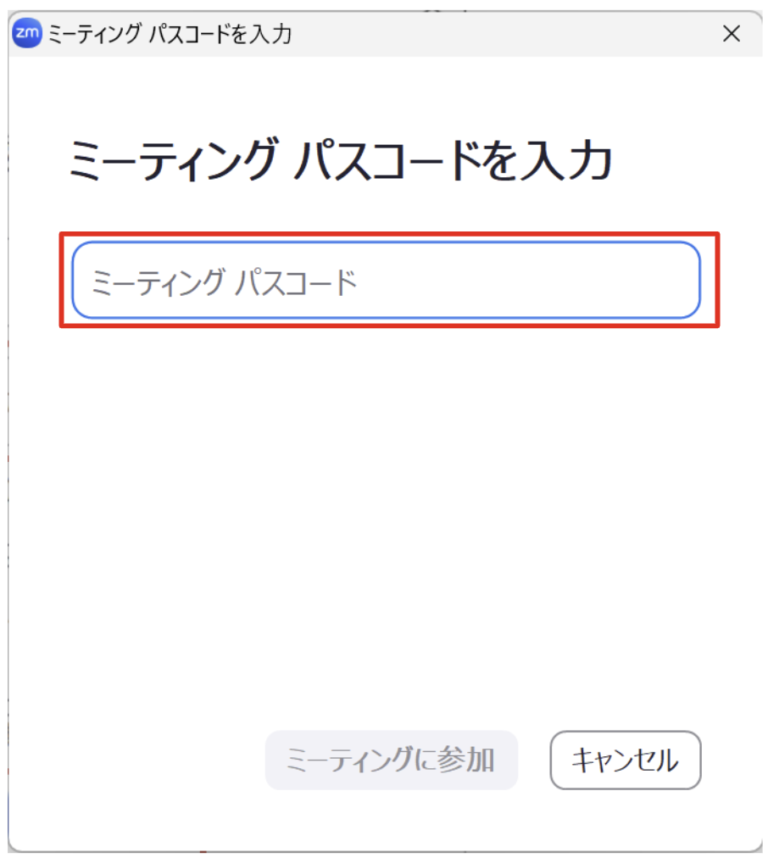
「ミーティングに参加」をクリックします。
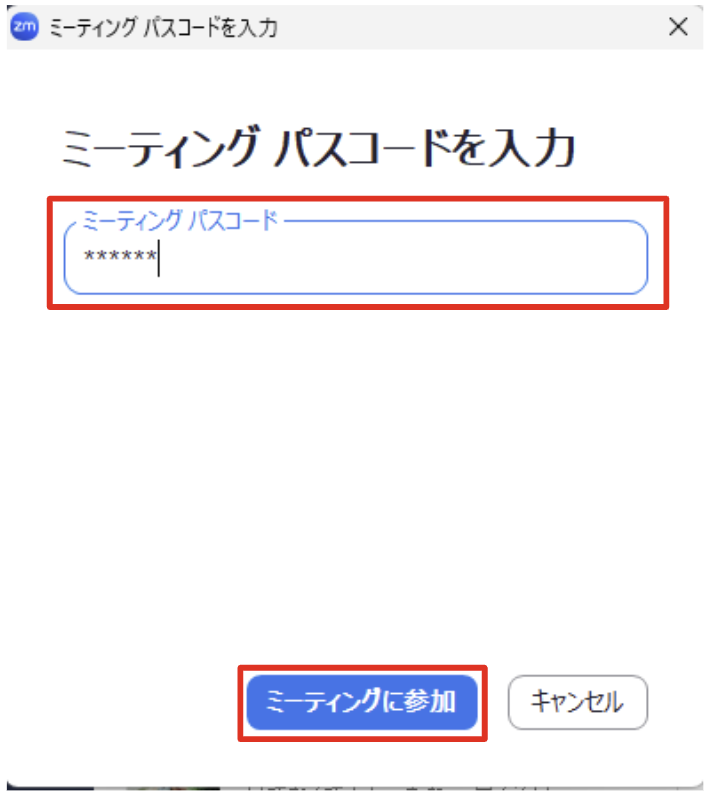
セミナーの待機画面が表示されます。セミナー名や日付と時間が正しいかご確認ください。
問題なければこの画面のままお待ちください。時間になると自動的にセミナーが始まります。
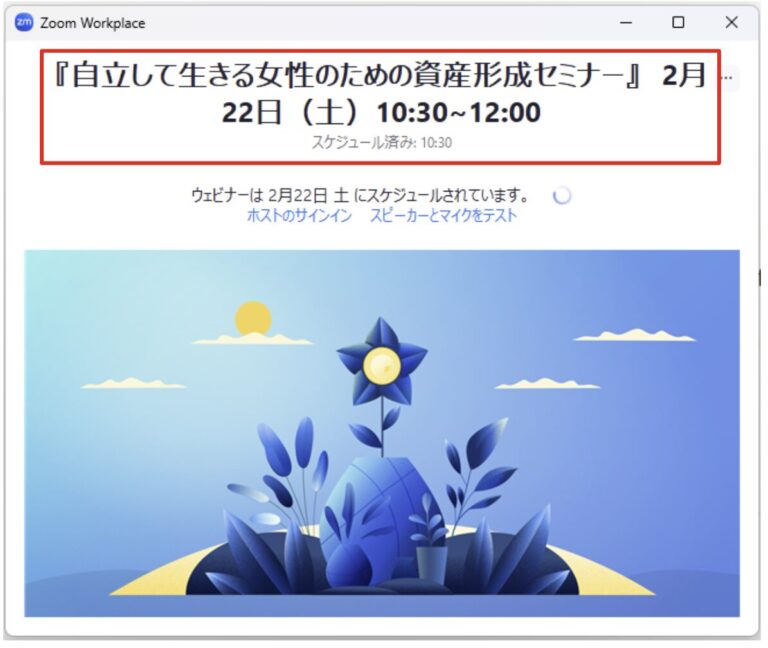

.png)
